
Главная страница Случайная страница
Разделы сайта
АвтомобилиАстрономияБиологияГеографияДом и садДругие языкиДругоеИнформатикаИсторияКультураЛитератураЛогикаМатематикаМедицинаМеталлургияМеханикаОбразованиеОхрана трудаПедагогикаПолитикаПравоПсихологияРелигияРиторикаСоциологияСпортСтроительствоТехнологияТуризмФизикаФилософияФинансыХимияЧерчениеЭкологияЭкономикаЭлектроника
Обозреватель библиотеки блоков Simulink
|
|
Окно обозревателя библиотеки блоков Simulink Library Browser содержит следующие элементы (рис. 1.2):
1. Заголовок с названием окна - Simulink Library Browser.
2. Меню с командами File, Edit, View, Help.
З. Панель инструментов с кнопками наиболее часто используемых команд меню.
4. Окно комментария для вывода поясняющего сообщения о выбранном разделе библиотеки или блоке.
5. Список разделов библиотеки.
6. Окно для вывода содержимого раздела библиотеки (список вложенных разделов библиотеки или блоков).
7. Строка состояния, содержащая подсказку по выполняемому действию.
На рис. 1.2 выделена основная библиотека Simulink (в левой части окна) и показаны ее разделы (в правой части окна).
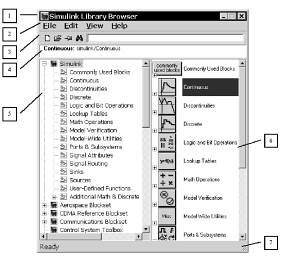
Рис.1.2. Обозреватель библиотеки блоков
Основная библиотека системы Simulink содержит следующие разделы:
~ Comrnonly Used Blocks -часто используемые блоки;
~ Continuous -блоки аналоговых элементов;
~ Discontinuities -нелинейные блоки;
~ Discrete -дискретные блоки;
~ Logic and Bit Operations -блоки логических и битовых операций;
~ Look-Up Tables -блоки таблиц;
~ Math Operations -блоки математических операций;
~ Model Verification -блоки верификации сигналов;
~ Model- Wide Utilities -раздел вспомогательных УТИЛИТ;
~ Ports & Subsystems -порты и подсистемы;
~ Signal Attributes -блоки получения свойств сигналов;
~ Signal& Routing -блоки преобразования сигналов и вспомогательные блоки;
~ Sinks -приемники сигналов;
~ Sources -источники сигналов;
~ User-defined Function -функции пользователя;
~ Additional Math & Discrete.
Список разделов библиотеки Simulink представлен в виде дерева, и правила работы с ним являются общими для списков такого вида: пиктограмма свернутого узла дерева содержит символ «+», а пиктограмма развернутого содержит символ «-».
Для того чтобы развернуть или свернуть узел дерева, достаточно щелкнуть наего пиктограмме левой клавишей мыши.
При выборе соответствующего раздела библиотеки в правой части окна отображается его содержимое (рис. 1.3).
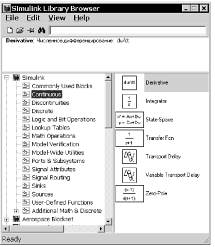
Рис. 1.3. Отображение содержимого библиотеки
обозревателем блоков
Для работы с окном используются команды, собранные в меню. Меню обозревателя библиотек содержит следующие пункты:
~ File (Файл) - работа с файлами библиотек;
~ Edit (Редактирование) - добавление блоков и их поиск (по названию);
~ View (Вид) - управление показом элементов интерфейса;
~ Help (Справка) - вывод окна справки по обозревателю библиотек
Полный список команд меню обозревателя библиотек приведен в приложении 1.
Для работы с обозревателем можно также использовать кнопки на панели инструментов (рис. 1.4).

Рис. 1.4. Кнопки панели инструментов обозревателя
Кнопки панели инструментов имеют следующее назначение:
1. Создать новую Зшшйпк-модель (открыть новое окно модели).
2. Открыть одну из существующих S-моделеЙ.
3. Изменить свойство окна обозревателя «всегда сверху». После нажатия на кнопку окно обозревателя будет отображаться поверх других открытых окон.
4. Найти блок, название которого (или первые несколько символов названия) указано в расположенном справа от кнопки текстовом поле. Если требуемый блок найден, в окне обозревателя открывается соответствующий раздел библиотеки, а блок отображается как выбранный, в противном случае
в подокне комментария выводится сообщение Not found < имя блока> (Блок < имя> не найден).
|
|